电脑飞行模式怎么关闭 电脑如何关闭飞行模式
更新日期:2023-08-25 13:42:00
来源:网友投稿
手机扫码继续观看

昨天小编从朋友那拿回了自己的电脑,开机发现电脑被朋友开启了飞行模式,不能上网,但是小编却不知道怎么关闭飞行模式,研究了一下总算被我找到了关闭的方法,现在小编就把快速关闭飞行模式的两种方法都分享给大家,大家快来系统城看看吧。

电脑飞行模式怎么关闭
方法一、
1.在桌面点击Windows按钮,选择设置,点击网络和Internet;
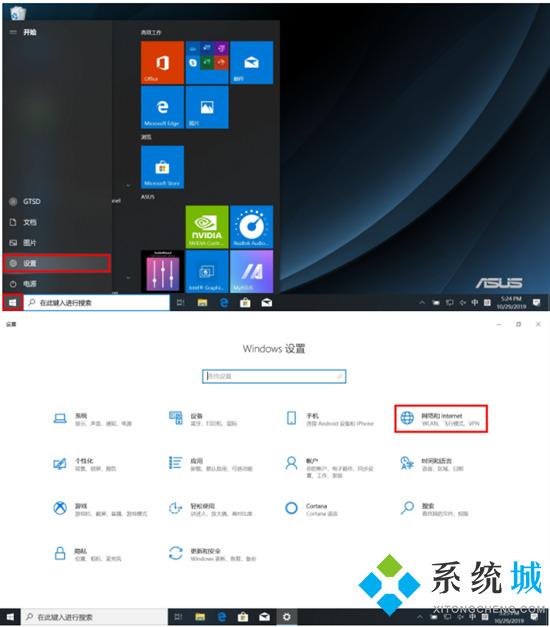
2.点击飞行模式,将飞行模式设置为 关。
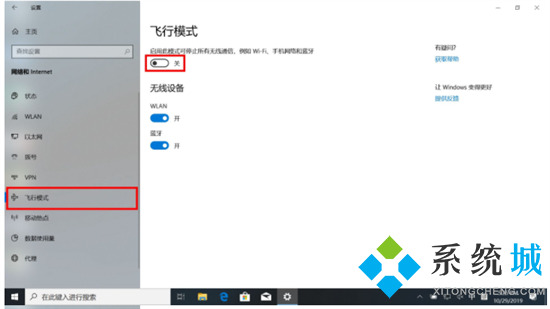
方法二、
1.点击电脑右下方的通知图标,点击飞行模式即可。
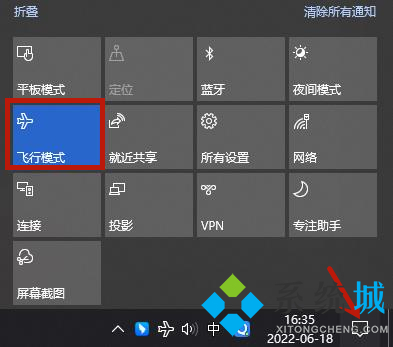
2.此时我们就成功关闭了飞行模式。
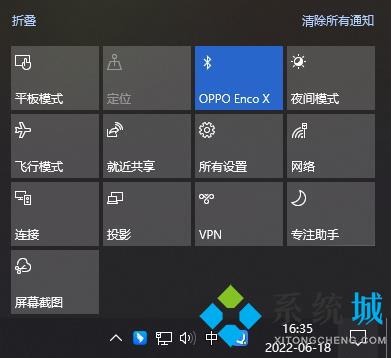
以上就是小编为大家带来的电脑飞行模式怎么关闭的两种方法了,希望能帮助到大家。
该文章是否有帮助到您?
常见问题
- monterey12.1正式版无法检测更新详情0次
- zui13更新计划详细介绍0次
- 优麒麟u盘安装详细教程0次
- 优麒麟和银河麒麟区别详细介绍0次
- monterey屏幕镜像使用教程0次
- monterey关闭sip教程0次
- 优麒麟操作系统详细评测0次
- monterey支持多设备互动吗详情0次
- 优麒麟中文设置教程0次
- monterey和bigsur区别详细介绍0次
系统下载排行
周
月
其他人正在下载
更多
安卓下载
更多
手机上观看
![]() 扫码手机上观看
扫码手机上观看
下一个:
U盘重装视频











